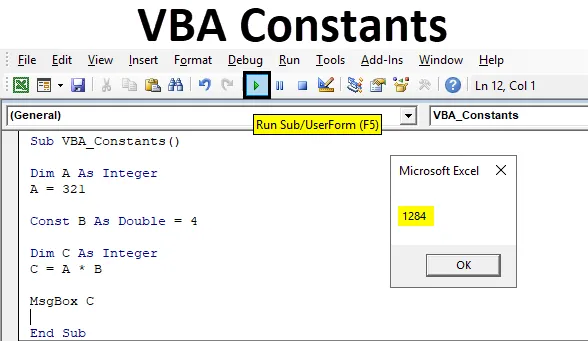
Константи Excel VBA
Постійна VBA, що означає значення, яке не змінюється жодним чином. Це ми багато разів бачили в математиці. Але Константа також може бути використана в кодуванні VBA, а також з тією ж концепцією, коли ми використовувались при вирішенні регулярних математичних задач. У VBA Constant ми фіксуємо значення будь-якої змінної відповідно до наших потреб, і ми можемо використовувати цю заздалегідь задану Константу пізніше, коли відчуваємо її використовувати.
Якщо ми визначимо будь-яке значення під VBA Constant, воно буде зберігати і зберігати це значення десь, яке не буде змінено. Якщо людина намагається змінити це значення, то воно відобразить помилку.
Приклади констант в Excel VBA
Нижче наведено різні приклади вмісту в Excel VBA.
Ви можете завантажити цей шаблон Excel-констант VBA тут - Шаблон Excel-константи VBAКонстанти Excel VBA - приклад №1
Константи VBA схожі на визначення змінної з DIM. Спочатку ми побачимо приклад, коли ми виконаємо простий математичний код як наш звичайний процес.
Для використання констант Excel VBA виконайте наведені нижче дії:
Крок 1: Перейдіть до меню Вставка VBA і спочатку відкрийте модуль, як показано нижче.
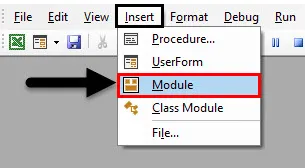
Крок 2. У щойно відкритий модуль запишіть підкатегорію констант VBA, як показано нижче.
Код:
Sub VBA_Constants () Кінець Sub
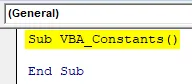
Крок 3: Спершу визначте змінну A як цілу. Це дозволить нам розглянути всі цілі числа в ньому.
Код:
Sub VBA_Constants () Dim A As Integer End Sub
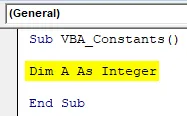
Крок 4: Тепер призначіть будь-яке значення в змінній А. Скажімо, це як 123. Цим ми збережемо це значення під змінною A.
Код:
Sub VBA_Constants () Dim A As Integer A = 123 End Sub
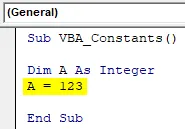
Крок 5: Тепер знову визначте нову змінну C як цілий.
Код:
Sub VBA_Constants () Dim A As Integer A = 123 Dim C As Integer End Sub
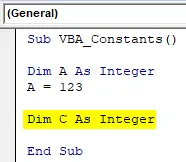
Крок 6: Тепер у простій задачі на множення математичних даних помножимо змінну A на 4 і отримаємо вихід у змінній C, як показано нижче.
Код:
Sub VBA_Constants () Dim A As Integer A = 123 Dim C As Integer C = A * 4 End Sub
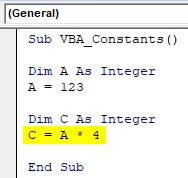
Крок 7: Тепер для друку виводу ми будемо використовувати MsgBox, як показано нижче.
Код:
Sub VBA_Constants () Dim A As Integer A = 123 Dim C As Integer C = A * 4 MsgBox C End Sub
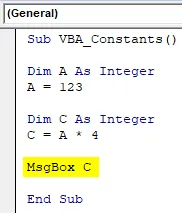
Крок 8: Тепер складіть код і запустіть його після натискання на кнопку «Відтворити», як показано нижче, що знаходиться під рядком меню. Ми отримаємо вікно повідомлень з кратними 123 і 4 як 492, як показано нижче.
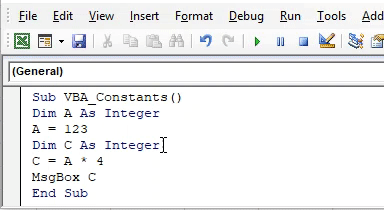
Тепер ми можемо опинитися в ситуації, коли нам доведеться кілька разів змінити значення, збережене в змінній A, зберігаючи постійне значення множника як 4. Отже, якщо ми створимо константу, де, якщо ми зафіксуємо значення множника, яке дорівнює 4 ми маємо для інших змінних, то це зменшить нашу часту діяльність.
Крок 9: Для цього використовуйте Const як у Constant з B і надайте йому змінну Double.
Код:
Sub VBA_Constants () Dim A As Integer A = 123 Const B As Double Dim C As Integer C = A * 4 MsgBox C End Sub
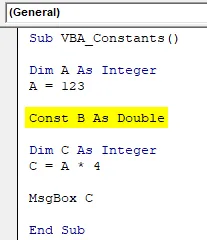
Крок 10: І призначте множник 4 змінній B як постійній.
Код:
Sub VBA_Constants () Dim A As Integer A = 123 Const B As Double = 4 Dim C As Integer C = A * 4 MsgBox C End Sub
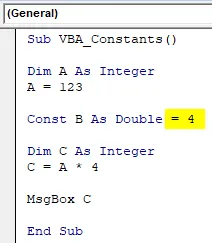
Крок 11: Тепер математично змінимо ту саму змінну, помножимо формулу на 4, як показано нижче.
Код:
Sub VBA_Constants () Dim A As Integer A = 123 Const B As Double = 4 Dim C As Integer C = A * B MsgBox C End Sub
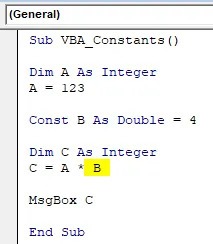
Крок 12: Тепер знову складіть код і запустіть його.
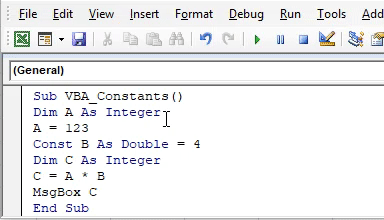
Ми отримали такий самий результат у змінній C, як 492, яка є результатом множення 123 і 4.
Крок 13: Для додаткового тестування давайте змінимо значення, збережене в змінній A, на 123, скажімо, 321, як показано нижче.
Код:
Sub VBA_Constants () Dim A As Integer A = 321 Const B As Double = 4 Dim C As Integer C = A * B MsgBox C End Sub
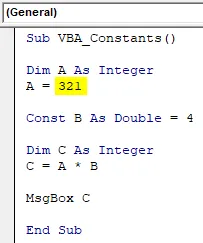
Крок 14: Тепер, якщо ми запустимо код, нам слід отримати множення 321 і 4 у вікні повідомлення.
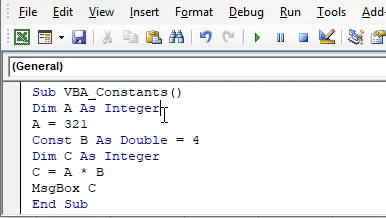
Ми побачимо, поле повідомлень з результатом 1284, що є фактичним множенням на 321 і 4. Це означає, що значення, збережене в змінній Const B, як і раніше, є постійним, як і час, коли він помножив змінну A на 4 .
Константи Excel VBA - приклад №2
В іншому прикладі VBA Constant, як працює фіксація всіх змінних як Constant. Для використання констант Excel VBA виконайте наведені нижче дії.
Крок 1: Напишіть підкатегорію VBA Constant, як показано нижче.
Код:
Sub VBA_Constants2 () Кінець Sub
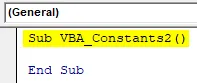
Крок 2: Тепер визначте постійний A як рядок і надайте йому будь-який текст відповідно до вашого вибору. Скажімо, що текст у Константі, як показано нижче.
Код:
Sub VBA_Constants2 () Const A As String = "Постійний" Кінець Sub
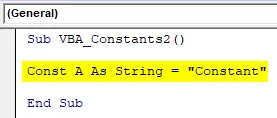
Крок 3: Тепер у другому рядку знову визначте інший постійний В як цілий чисел і дайте йому будь-яке число, як показано нижче. Скажімо, це число 10 .
Код:
Sub VBA_Constants2 () Const A As String = "Constant" Const B As Integer = 10 End Sub
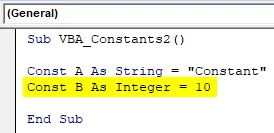
Крок 4: Простим способом давайте надрукуємо текст як "Справжня константа - 10" за допомогою MsgBox, як показано нижче.
Код:
Sub VBA_Constants2 () Const A As String = "Constant" Const B As Integer = 10 MsgBox "Справжнім" & A & "є" & B End Sub
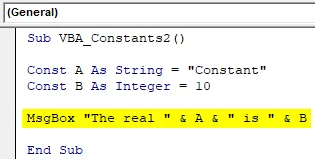
Текст, про який ми писали вище, може бути будь-яким.
Крок 5: Тепер компілюйте код і запустіть його, якщо помилки не знайдено. Ми отримаємо вікно повідомлень як "Справжня Константа - 10", яку ми встановили вище.
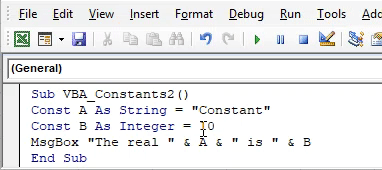
Оскільки наші значення постійні для A і B, ми можемо використовувати їх будь-де і в будь-який час. І кожного разу, коли ми би називали їх значеннями постійних A і B, ми отримаємо однакові значення, що зберігаються в цій підкатегорії.
Плюси констант Excel VBA
- Це економить величезну кількість часу для фіксації однієї або декількох змінних як Constant.
- Кількість рядків коду зменшується.
- Нам просто потрібно ввести значення у визначені константи один раз, і тоді, коли ми будемо називати цю константу, з'явиться значення, яке зберігається в ній.
Мінуси констант Excel VBA
- Він не завжди використовується, оскільки іноді нам потрібно повертатися кілька разів, щоб змінити значення, збережені в константах, якщо ми використовуємо ці визначені константи в різних підкатегоріях або класах.
Що потрібно пам’ятати
- Результати, отримані від констант і змінних, однакові. Різниця полягає в тому, що коли константи визначені, її можна використовувати де завгодно разів. Але змінні визначаються для кожної підкатегорії.
- Якщо відбудеться зміна значень, які ми називаємо і зберігаємо константи, ми можемо в результаті отримати помилку. Отже, краще спочатку перевірити значення, які фіксуються як постійні.
- Збереження файлу у форматі excel з підтримкою макросу допомагає нам зберегти код на майбутнє.
- Завжди рекомендується використовувати Constant, коли ми працюємо над створенням об'єктів Class. Констант коротший порівняно зі змінними, тому величезний набір кодів займе менше місця.
Рекомендовані статті
Це посібник щодо констант VBA. Тут ми обговорюємо різні приклади констант у Excel VBA разом з деякими практичними прикладами та шаблоном Excel, який можна завантажити. Ви також можете ознайомитися з іншими запропонованими нами статтями -
- Підручник VBA для початківців
- Функція матриці в Excel
- Як використовувати функцію VBA StrComp
- Створення бюджету в Excel